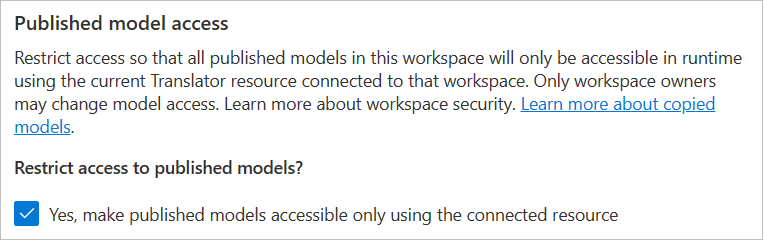ワークスペースの作成と管理
ワークスペースは、ドキュメント、プロジェクト、およびモデルを管理する場所です。 ワークスペースを作成したら、ワークスペースを単独で使用するか、チームメイトと共有して作業を分担するかを選択できます。
Note
- カスタム翻訳ツール ポータルへのアクセスは、公衆ネットワーク経由でのみ有効にできます。
- 選んだネットワークとプライベート エンドポイントの使用方法については、「Azure Virtual Network 経由でカスタム翻訳ツールを有効にする」を参照してください。
ワークスペースの作成
カスタム翻訳ツールにサインインすると、Microsoft ID プラットフォームからプロファイルを読み取ってユーザー アクセス トークンと更新トークンを要求するためのアクセス許可が求められます。 これらのトークンは、認証のためと、ライブ セッション中やモデルのトレーニング中にサインアウトされないようにするために必要です。 [はい] を選択します。
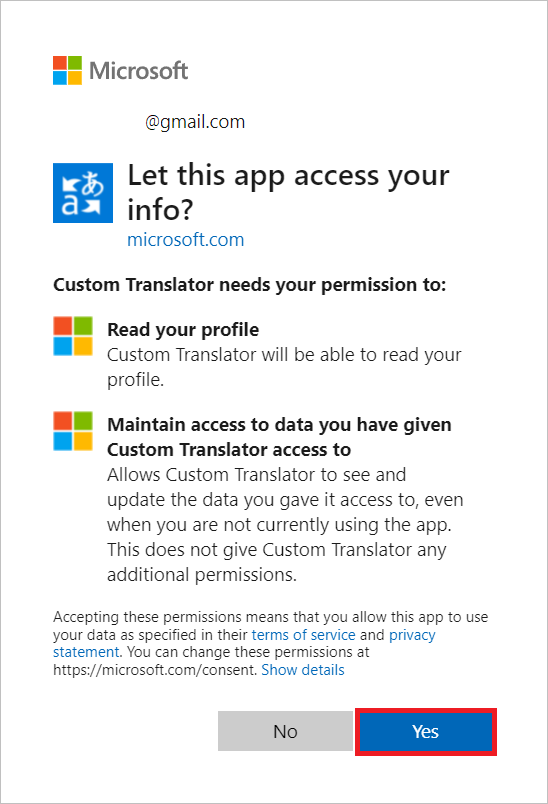
[個人用ワークスペース] を選択します。
[新しいワークスペースの作成] を選択します。
ワークスペース名を入力し、[次へ] を選択します
ドロップダウン リストから [Select resource region](リソース リージョンの選択) の [グローバル] を選択します。
Translator サービス キーをコピーして貼り付けます。
[次へ] を選択します。
[完了] を選択します
Note
リージョンは、リソースの作成時に選択されたリージョンと一致する必要があります。 キー 1 またはキー 2 を使用できます。
注意
アップロードされたすべての顧客コンテンツ、カスタム モデルのバイナリ、カスタム モデルの構成、およびトレーニング ログは、暗号化された状態で、選択したリージョンに保存されます。
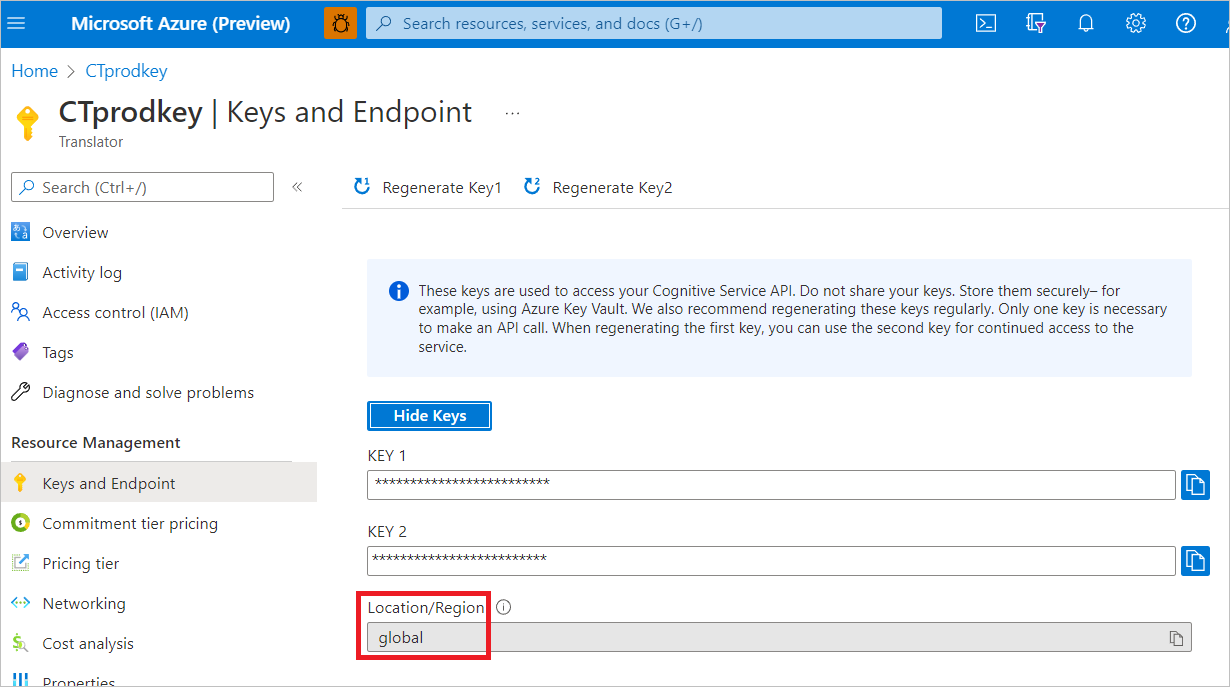
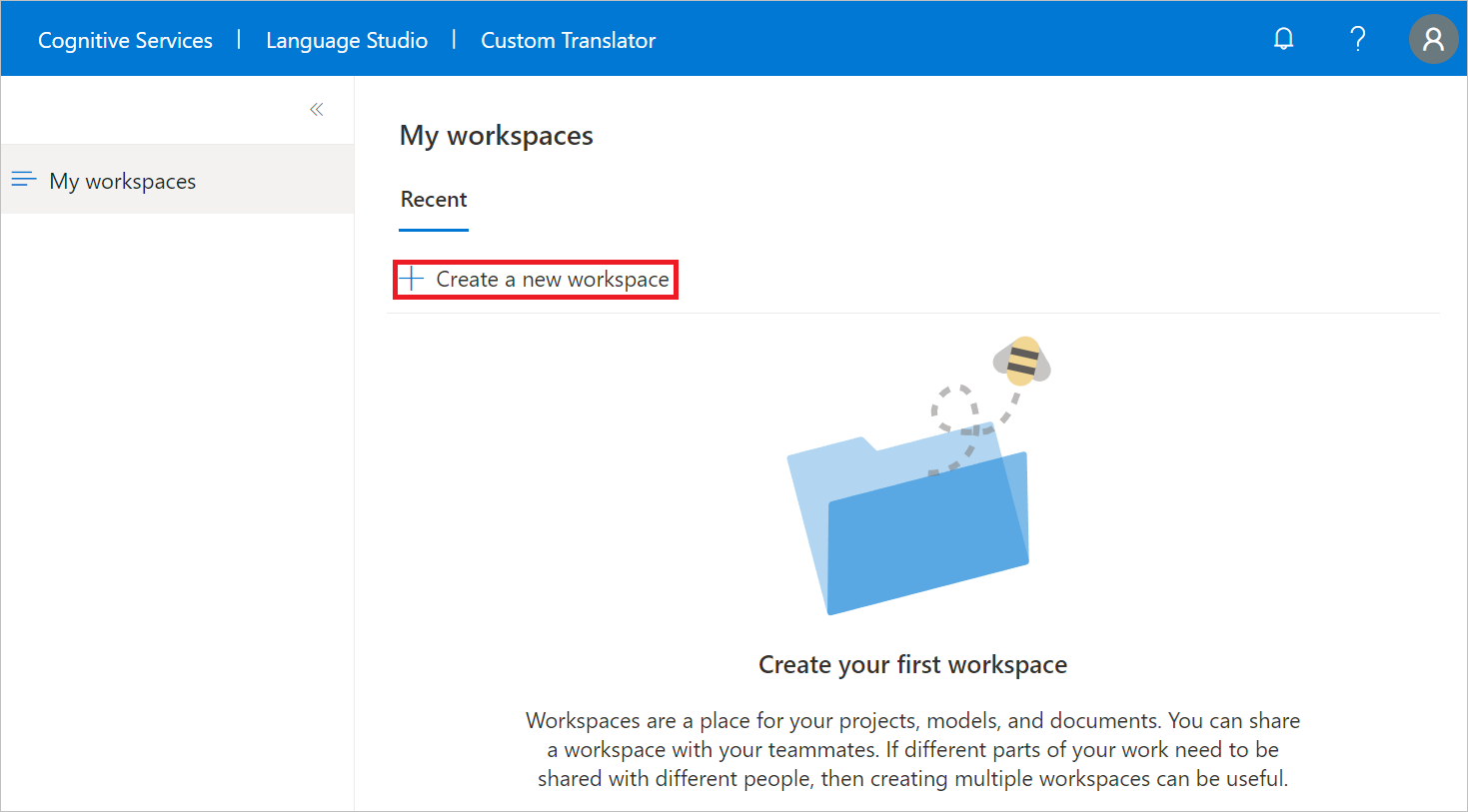
ワークスペースの設定を管理する
ワークスペースを選択して、[ワークスペースの設定] に移動します。 次のワークスペースの設定を管理できます。
リージョンがグローバルの場合は、リソース キーを変更します。 リージョン固有のリソース (米国東部など) を使用している場合は、リソース キーを変更することができません。
ワークスペース名を変更します。
ワークスペースを削除します。
コラボレーションでワークスペースを共有する
ワークスペースを作成した人物が所有者になります。 [ワークスペースの設定] では、所有者が共同ワークスペース用の 3 つの異なるロールを指定できます。
[所有者]: 所有者は、ワークスペース内の完全なアクセス許可を持っています。
エディター。 エディターは、ドキュメントの追加、モデルのトレーニング、およびドキュメントとプロジェクトの削除を行うことができます。 ワークスペースの共有相手の変更、ワークスペースの削除、またはワークスペース名の変更を行うことはできません。
閲覧者。 閲覧者は、ワークスペース内のすべての情報を表示できます (利用可能な場合はダウンロードもできます)。
Note
カスタム翻訳ツール ワークスペースの共有ポリシーが変更されました。 追加のセキュリティ対策として、カスタム翻訳ツール ポータルに最近サインインしたユーザーだけにワークスペースを共有できます。
[共有] を選択します。
コラボレーターの [メール アドレス] フィールドに値を入力します。
ドロップダウン リストから [ロール] を選択します。
[共有] を選択します。
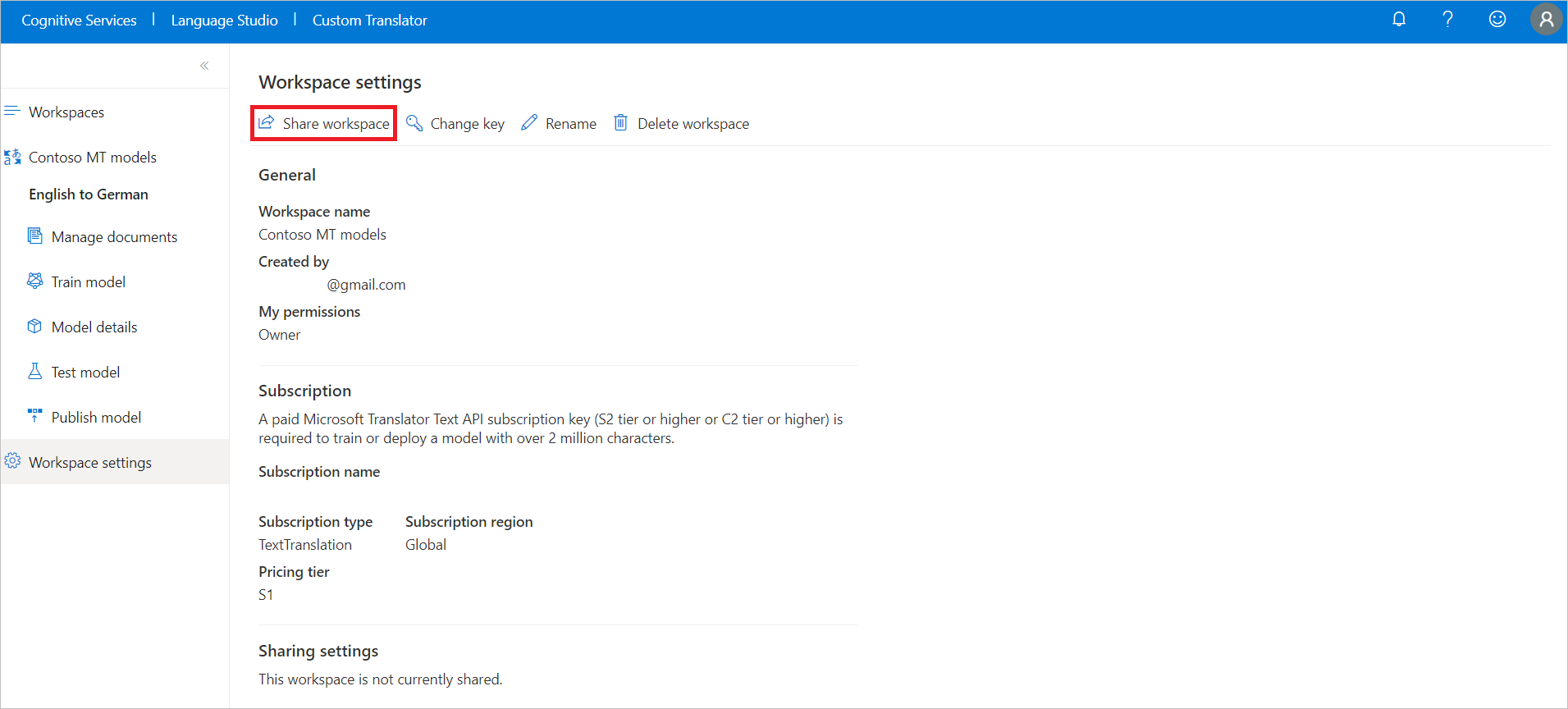
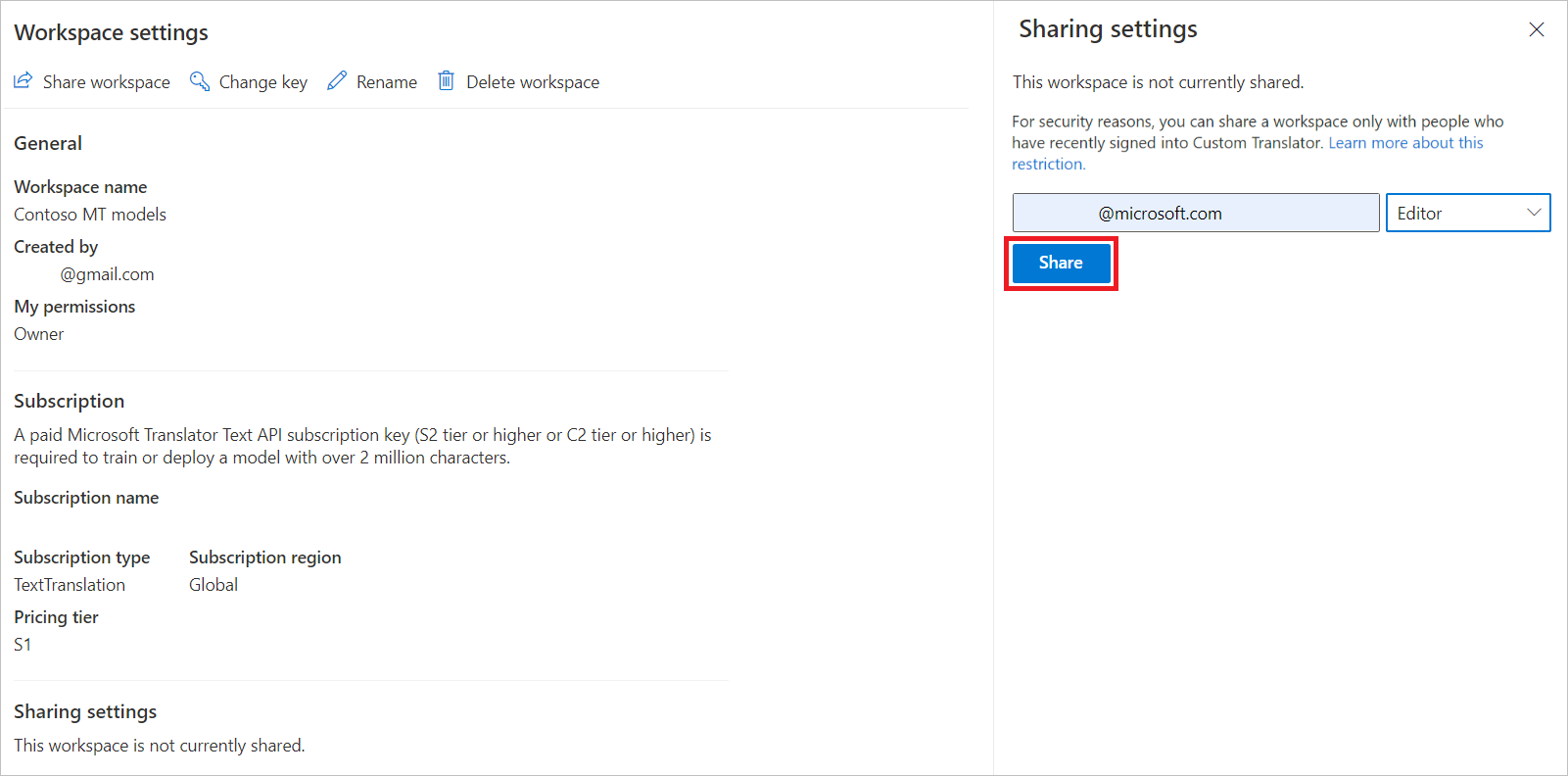
ワークスペースから誰かを削除する
[共有] を選択します。
削除する [ロール] とメール アドレスの横にある [X] アイコンを選択します。
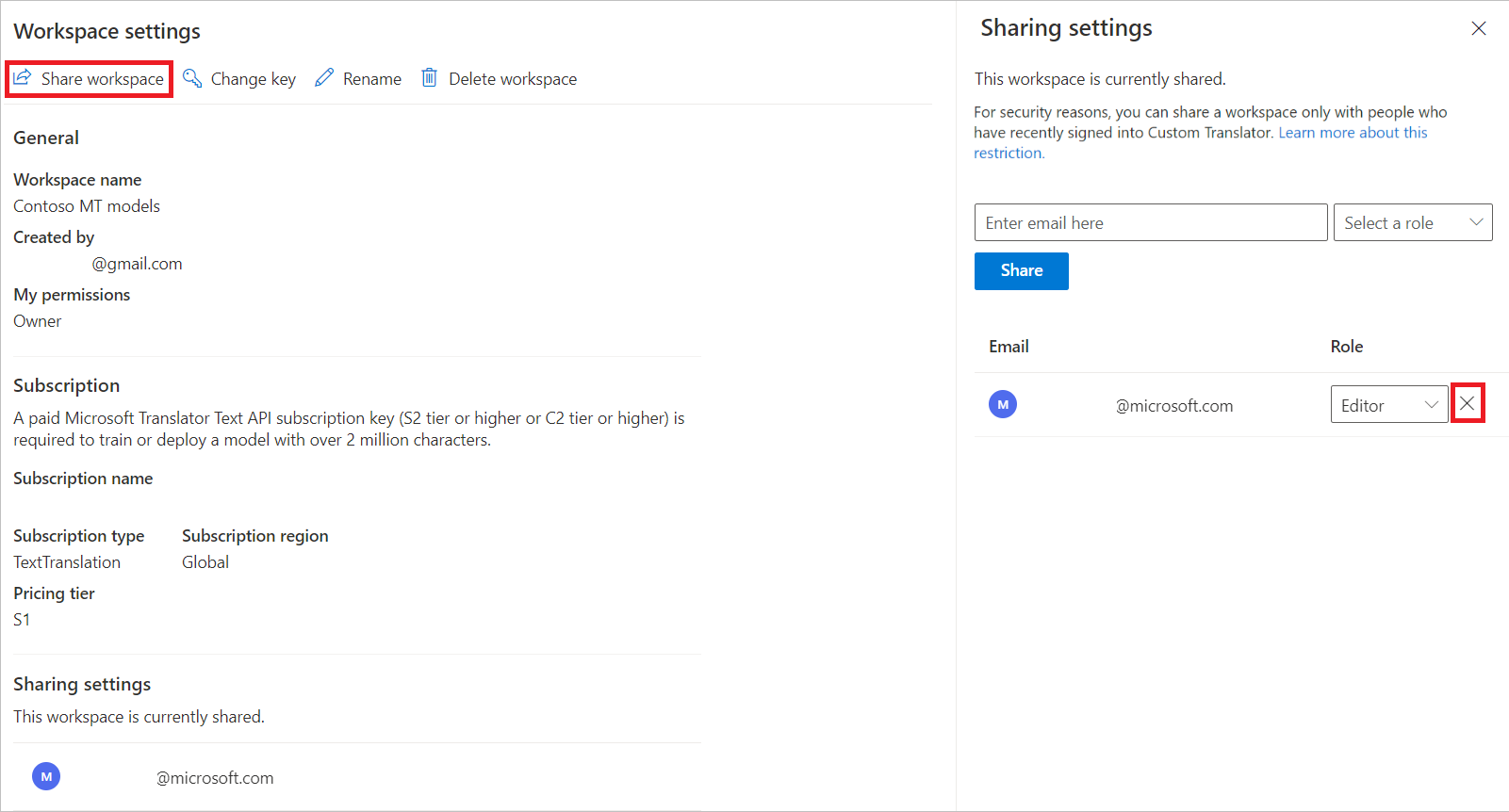
ワークスペース モデルへのアクセスを制限する
警告
ワークスペースの作成に使用されたのと同じ Translator リソースが要求に含まれていない場合、[アクセスの制限] によって、ワークスペース内のすべての公開済みモデルに対するランタイム翻訳要求がブロックされます。
[はい] チェックボックスをオンにします。 数分以内に、すべての公開済みモデルが未承認のアクセスから保護されます。